La Multiutenza è una funzionalità inclusa nei servizi Casella PEC PLUS e Casella PEC PRO, che consente al titolare del servizio di condividere l’accesso alla casella con almeno un utente aggiuntivo.
In particolare:
- Casella PEC PLUS permette di aggiungere 1 collaboratore.
- Casella PEC PRO permette di aggiungere fino a 3 collaboratori.
Ogni utenza aggiuntiva dispone di credenziali di accesso dedicate e può essere autorizzata a svolgere diverse operazioni (lettura, scrittura, invio, utilizzo client di posta, gestione impostazioni), a discrezione del titolare della casella PEC.
Come abilitare le utenze aggiuntive
Una volta effettuato l’accesso al pannello di gestione, scegli la scheda Impostazioni e la voce Collaborazioni presente nel menu a sinistra.
Nella sezione “Account Multiutente PEC” clicca sul pulsante AGGIUNGI NUOVO.
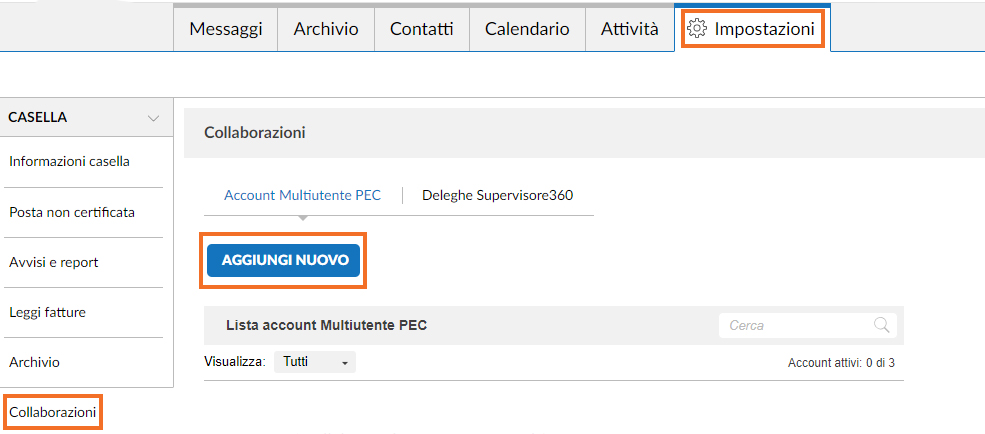
Compila i campi con i dati richiesti e clicca sul pulsante Prosegui.
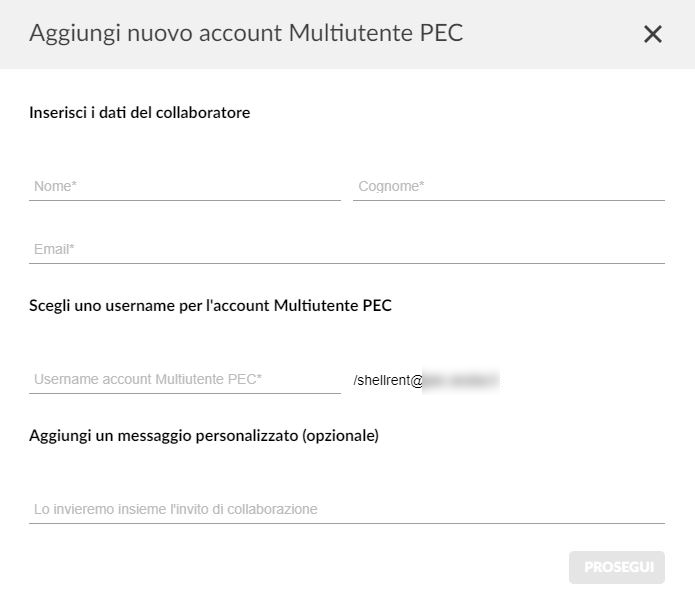
A questo punto, scegli il/i permessi da assegnare all’account multiutente:
- Lettura
- Scrittura
- Invio
- Utilizzo client di posta (Outlook, Mail, ecc). Impostando questo permesso, è necessario selezionare il protocollo di ricezione della posta tra IMAP (conserva i messaggi sul server) e POP3 (scarica sul pc le PEC).
- Gestione impostazioni
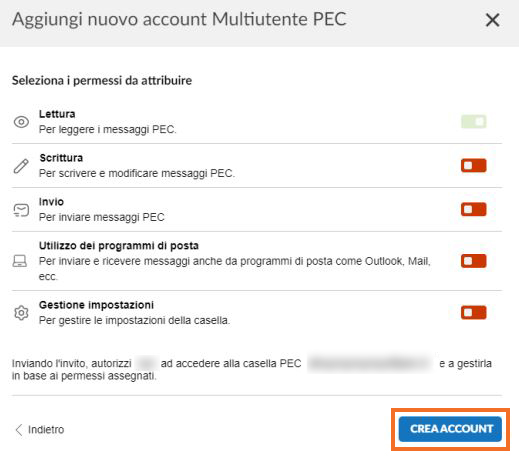
Una volta cliccato su CREA ACCOUNT, l’utente designato come collaboratore riceverà un’email contenente un link valido 7 giorni che lo guiderà nella creazione della password per completare l’attivazione dell’account.
Ad attivazione completata l’utente riceverà un’email con i dettagli del nuovo account: il nome della casella PEC, il proprio username personale e le autorizzazioni di cui dispone.
Effettuando l’accesso alla PEC da webmail, il collaboratore potrà gestire il proprio account e visualizzare i permessi che gli sono stati assegnati, semplicemente cliccando sulle relative voci in alto a destra.
Gestione “Lista account Multiutente PEC”
All’interno del pannello di gestione, nella sezione “Lista account Multiutente PEC”, è possibile visualizzare l’elenco di tutti gli utenti, le relative informazioni (nome e cognome, username), lo stato dell’account e i permessi assegnati dal titolare della casella PEC.
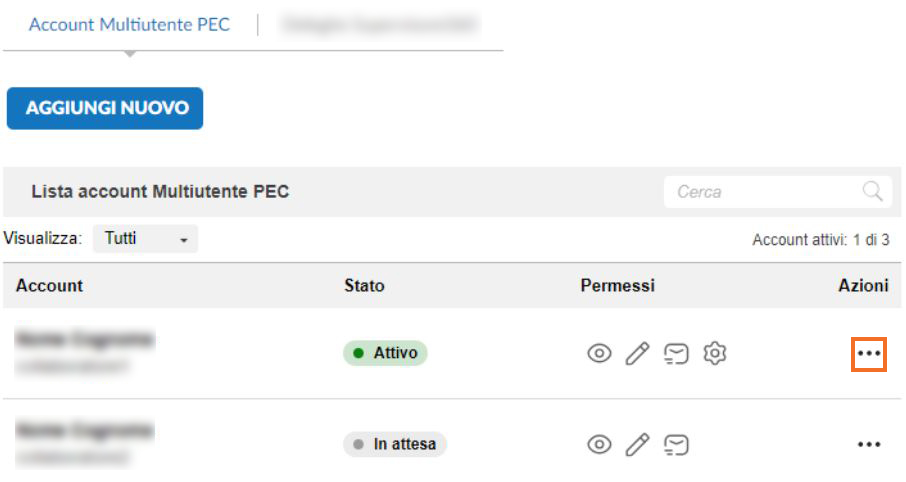
Cliccando sull’icona dei tre puntini è possibile compiere specifiche azioni in relazione allo stato del proprio account:
Attivo
- Dettagli
- Modifica permessi
- Reimposta password
- Disattiva account
In attesa
- Dettagli
- Rifiuta richiesta
Non attivo
- Dettagli
- Elimina la richiesta
Sospeso
- Dettagli
- Disattiva account
Rifiutato
- Invita di nuovo
- Elimina dalla lista